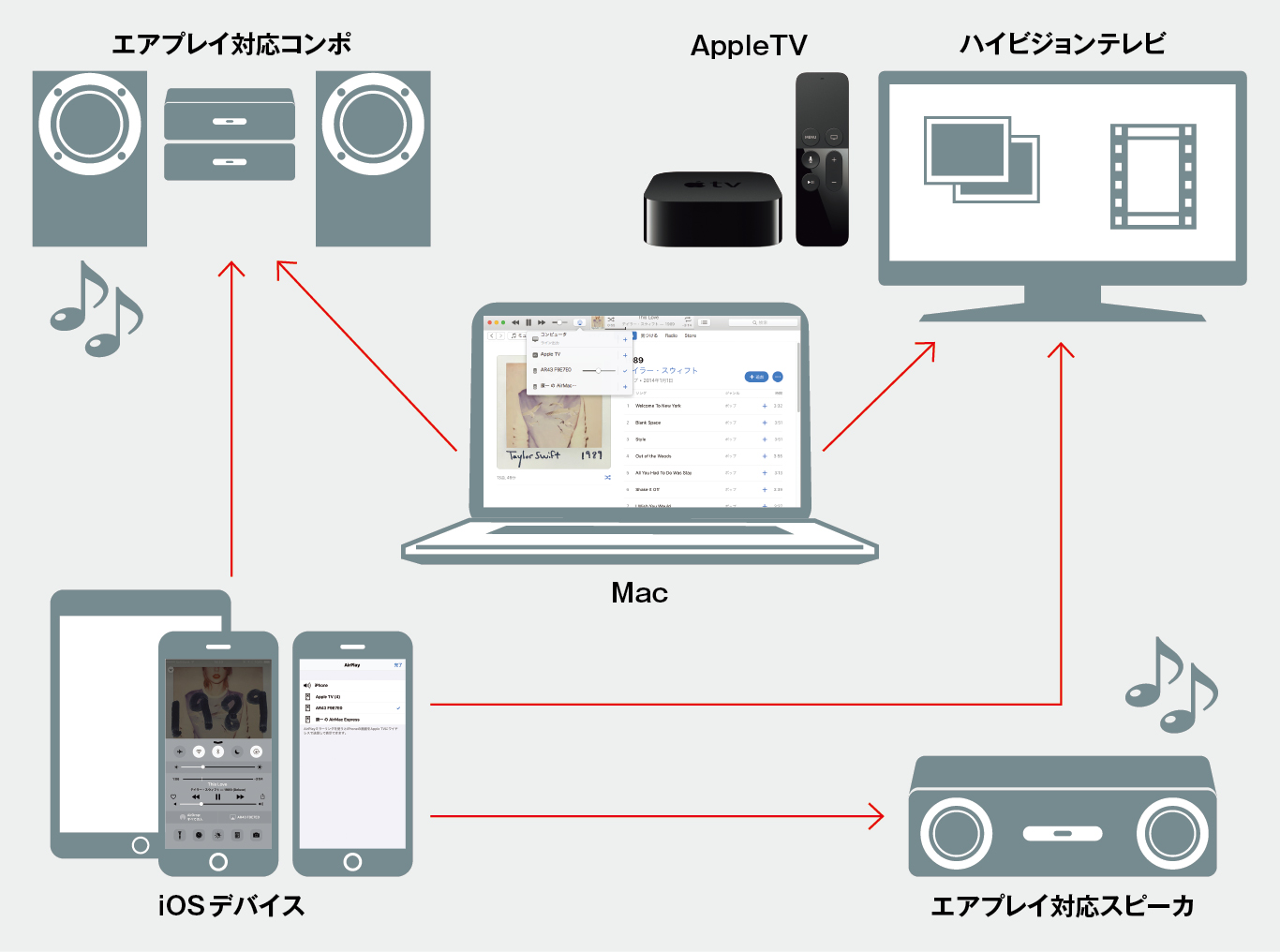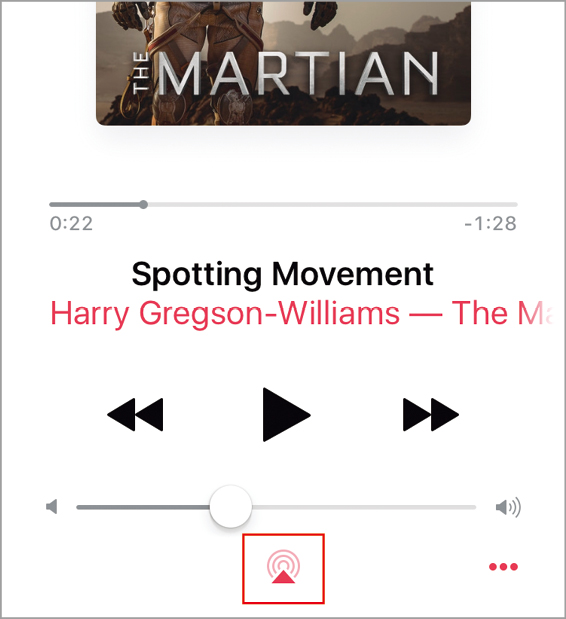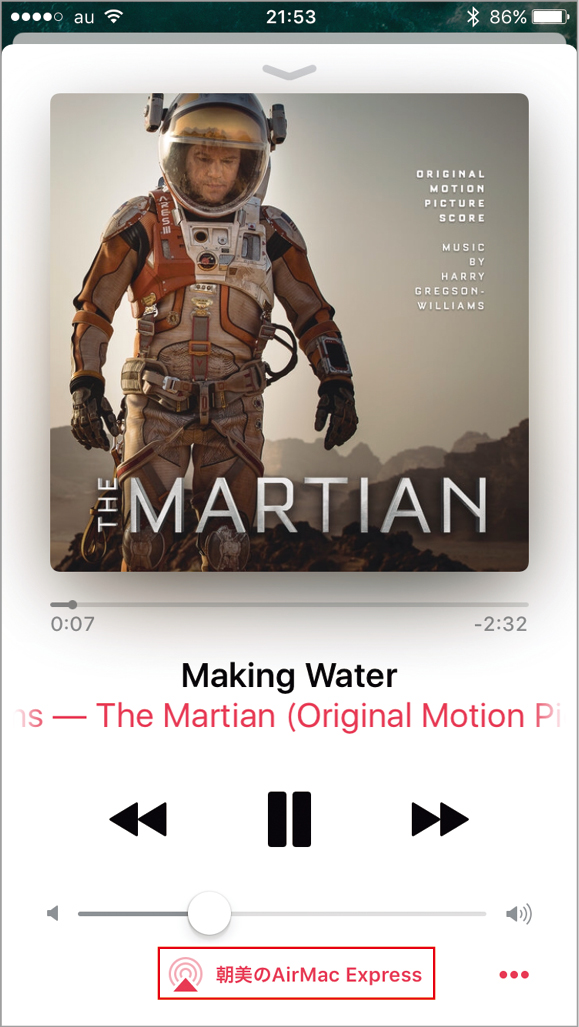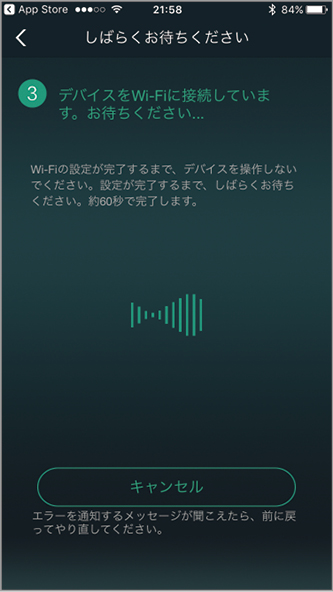2017.06.12
おうちのワイヤレス環境を見直したら、あとは思う存分に使い倒すだけ。昔と違い、今では多くのことがワイヤレスで行えます。ここではMac / iPhoneのイマドキの使い方を解説しましょう。
AirPlayで音楽と映像をワイヤレス再生
コンテンツをワイヤレスで再生
エアプレイ(AirPlay)は、アップルデバイスに共通で搭載されているテクノロジーで、ワイヤレスで映像や音楽を楽しめる便利な機能の1つです。
エアプレイで楽しむコンテンツといえば、まずはオーディオが挙げられます。MacのiTunesやiOSデバイスの「ミュージック」アプリで音声の出力先を指定すれば、ネットワークに接続されたアンプおよびスピーカにオーディオを送信することができます。
次に、アップルTVを用意すれば、映像もエアプレイで視聴できるようになります。MacおよびiOSデバイスのサファリやiTunes、iOSデバイスの「ビデオ」、各種動画サービスのアプリから、大画面のハイビジョンテレビに映像を送信して楽しむことができます。
もっとも、現在はアップルTV単体でもさまざまなコンテンツが楽しめます。なので、「iTunesにあるビデオをエアプレイを使ってテレビで視聴する」といった使い方よりも、Macのデスクトップを拡張する「エアプレイディスプレイ」や、MacやiPhoneの画面をミラーリングする方法を覚えておくと、さまざまなシーンで役立つはずです。大画面テレビを一時的にMacのサブディスプレイにしたり、iOSアプリのゲームを大画面に映して楽しむ、といった一歩先の活用法をマスターしましょう。
エアプレイでつながる家庭内AVネットワーク
AirPlayは、MacやiOSデバイス上の音楽や映像をワイヤレスでストリーミングするアップルデバイス共通のテクノロジーです。ネットワーク内に存在する対応デバイスを自動的に見つけ出し、利用可能な機能をお互いに認識するので、ユーザは特別な設定をする必要がありません。
好きな音楽をストリーミング
そもそもエアプレイは、Macとオーディオシステム間のケーブルをワイヤレス化するために登場しました。そのときレシーバとして登場したのが、初代AirMacエクスプレスです。光デジタル出力を持ち、コンセントに直接挿し込むスタイルは、現在のサードパーティ製Wi-Fi中継機の先駆けといえるでしょう。同等の機能は、現行機種のAirMacエクスプレスにも引き継がれ、ネットワークに組み込んで光デジタルでオーディオシステムと接続できます。
また、サードパーティからもエアプレイ対応スピーカが多数発売されています。本格的なコンポーネントオーディオから手軽なアクティブスピーカまでラインアップは充実しており、ブルートゥースのような音質劣化もありません。
さらに、MacのiTunesでは、エアプレイで複数のスピーカへ同時配信することができます。複数のエアプレイ対応スピーカがあれば、家中どこにいても音楽を楽しむことができるのです。
AirMac Expressで受信
AirMac Expressと一般的なオーディオシステムを、光デジタルでつなぐだけでワイヤレス化できます(アナログ接続も可能)。
ミュージックアプリで音楽を再生し、下端中央のAirPlayシンボルをタップし、AirMac Expressを選びます。
iOSデバイス自体のスピーカ/ヘッドフォンからは音が出なくなり、AirMac Expressを経由してスピーカから音声が配信されます。
AirPlay対応スピーカで受信
IRIVER「LS150」のようなAirPlay対応スピーカを使えば、iOSデバイスやMacから直接ワイヤレスで音声を出力できます。
AirPlay対応スピーカをネットワークに接続します。IRIVER 「LS150」のようにiOSアプリで設定できるモデルがおすすめです。
AirMacエクスプレスのときと同じように、AirPlayの選択画面でスピーカを選べば、出力先が切り替わります。
MacのiTunesからマルチ出力
MacのiTunesからAirPlayで配信するには、ボリュームとアートワークの間にあるAirPlayボタンをクリックします。
Macでは[+]ボタンをクリックすると出力先を追加できるので、複数のスピーカから同時出力が可能になり、迫力やサラウンド感を増幅できます。